آموزش به اشتراک گذاری موقعیت مکانی در گوگل مپ
- دوشنبه ۲ تیر ۱۳۹۹
- آموزش اندروید ~ آموزش و ترفند
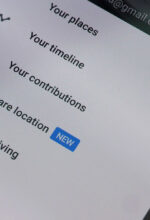
یکی از امکاناتی که Google Maps در اختیار کاربران خود گذاشته است، امکان به اشتراک گذاری موقعیت مکانی میباشد. با این قابلیت میتوانید موقعیت مکانی خود را با دوستانتان به اشتراک بگذارید. همچنین میتوانید موقعیت مکانی خود را از طریق یک لینک به اشتراک گذاشته و زمان انقضاء برای آن تعیین کنید و نیز میتوانید موقعیت خود را با یک مخاطب خاص به اشتراک بگذارید. به همین منظور تصمیم گرفتیم در این نوشته به آموزش به اشتراک گذاری موقعیت مکانی در گوگل مپ بپردازیم.
در ادامه همراه گویاتک باشید....
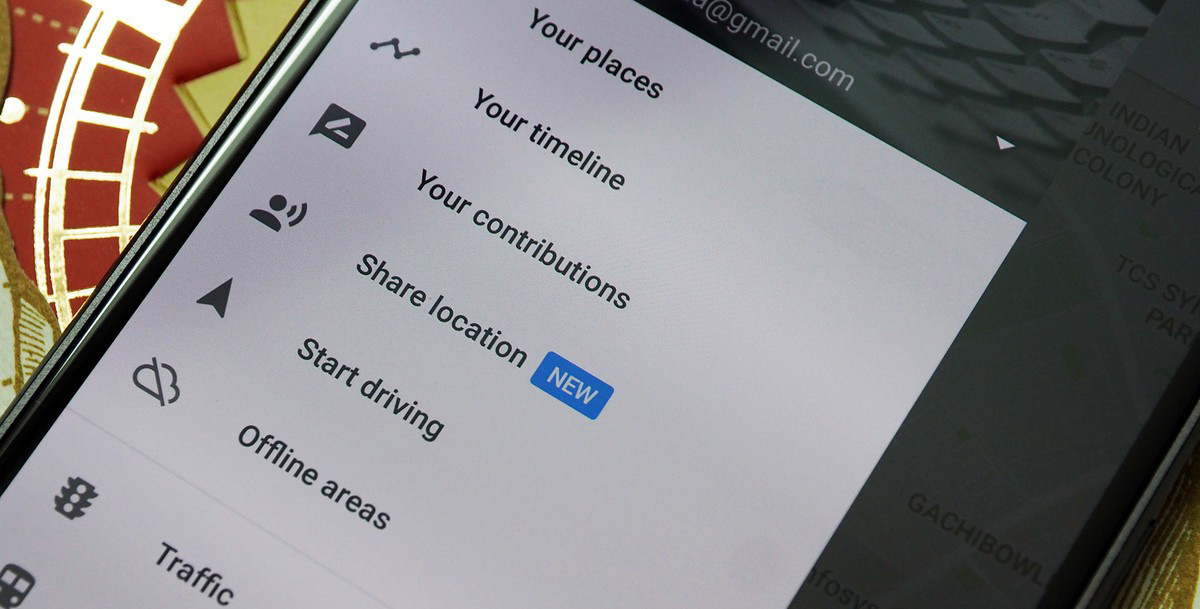
فهرست سرفصل ها
اشتراک گذاری موقعیت مکانی در گوگل مپ Google Maps
برای اینکار برنامه Google Maps را باز کنید.
سپس در بالای صفحه بر روی آیکن سه خط ضربه بزنید.
در منویی که باز میشود، گزینه Location sharing را انتخاب نمایید.
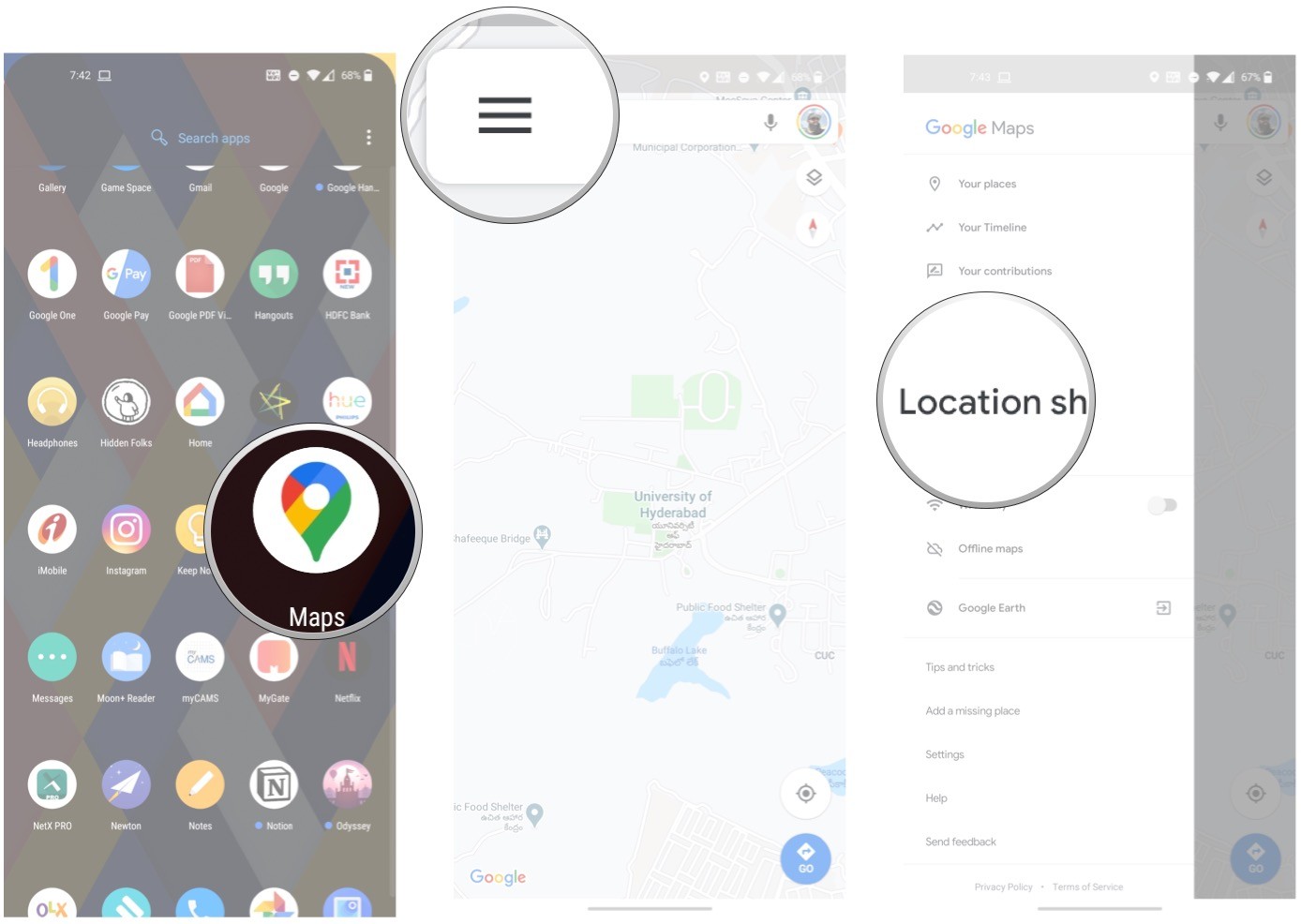
در صفحه باز شده، بر روی دکمه Share location ضربه بزنید.
پیامی نمایش داده میشود و از شما میخواهد به گوگل مپ اجازه دسترسی به مخاطبان را دهید، برای اینکار بر روی گزینه Allow ضربه بزنید.
مدت زمانی را که میخواهید موقعیت مکانی خود را به اشتراک بگذارید را انتخاب کنید. در صورتی هم که میخواهید برای مدت زمان بیشتری به اشتراک بگذارید، گزینه Until you turn this off را انتخاب کنید.
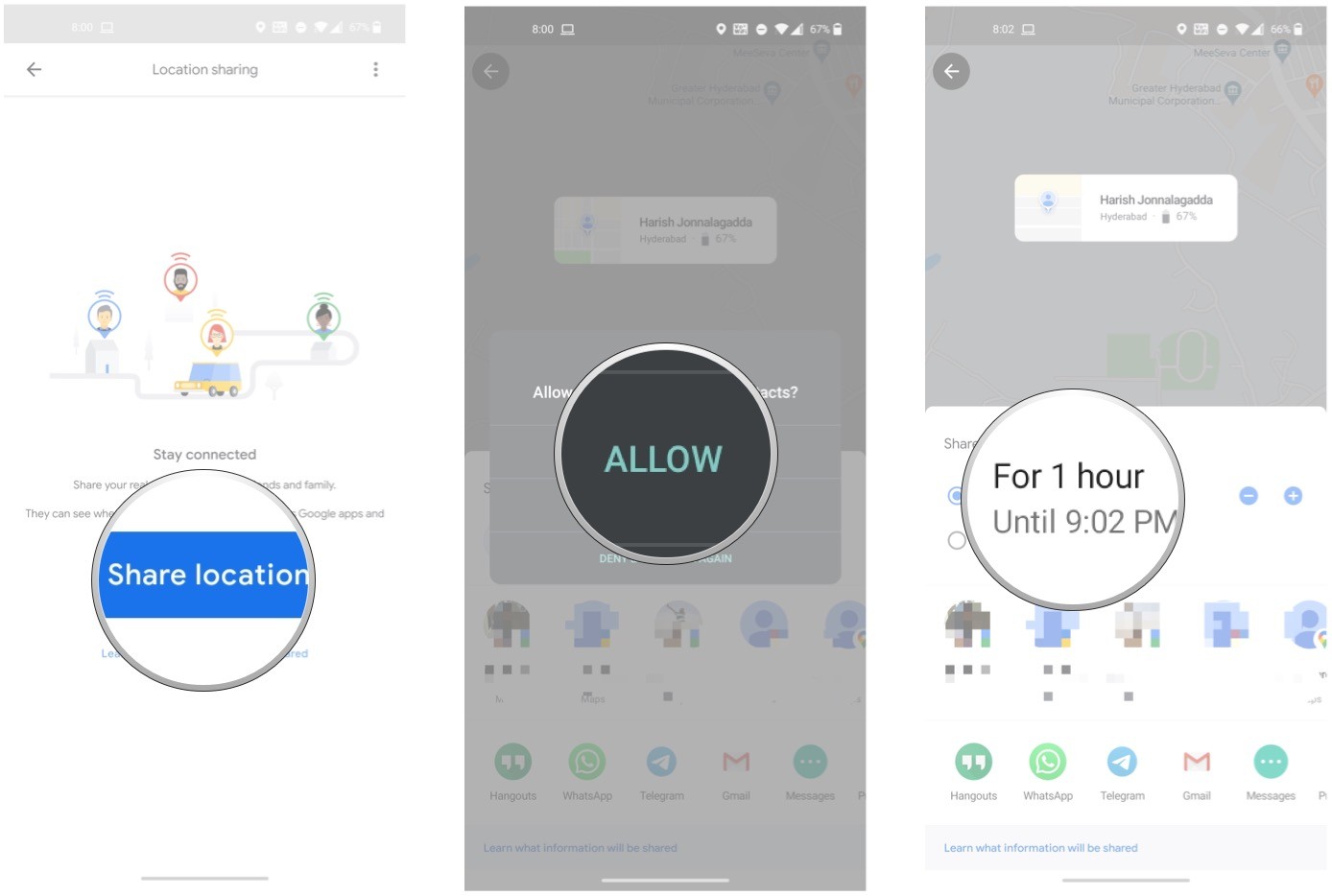
سپس مخاطبی را که قصد به اشتراک گذاری موقیت مکانی خود را با او دارید را انتخاب کنید. در صورتی که مخاطب مورد نظر شما در لیست وجود نداشت، میتوانید با انتخاب یکی از شبکههای اجتماعی که در پایین برنامه وجود دارد، از طریق شبکه اجتماعی مخاطب مورد نظر را پیدا کنید. و اقدام به اشتراک گذاری موقعیت مکانی خود کنید.
بعد از انتخاب مخاطب، دکمه share را انتخاب کنید.
با انجام مراحل بالا پیامی در پایین صفحه نمایش میدهد که مکان شما با مخاطب مورد نظر به اشتراک گذاشته شده است.
برای متوقف کردن اشتراک گذاری مکان، تنها کاری که لازم است انجام دهید، ضربه زدن بر روی دکمه Stop در پایین صفحه است.
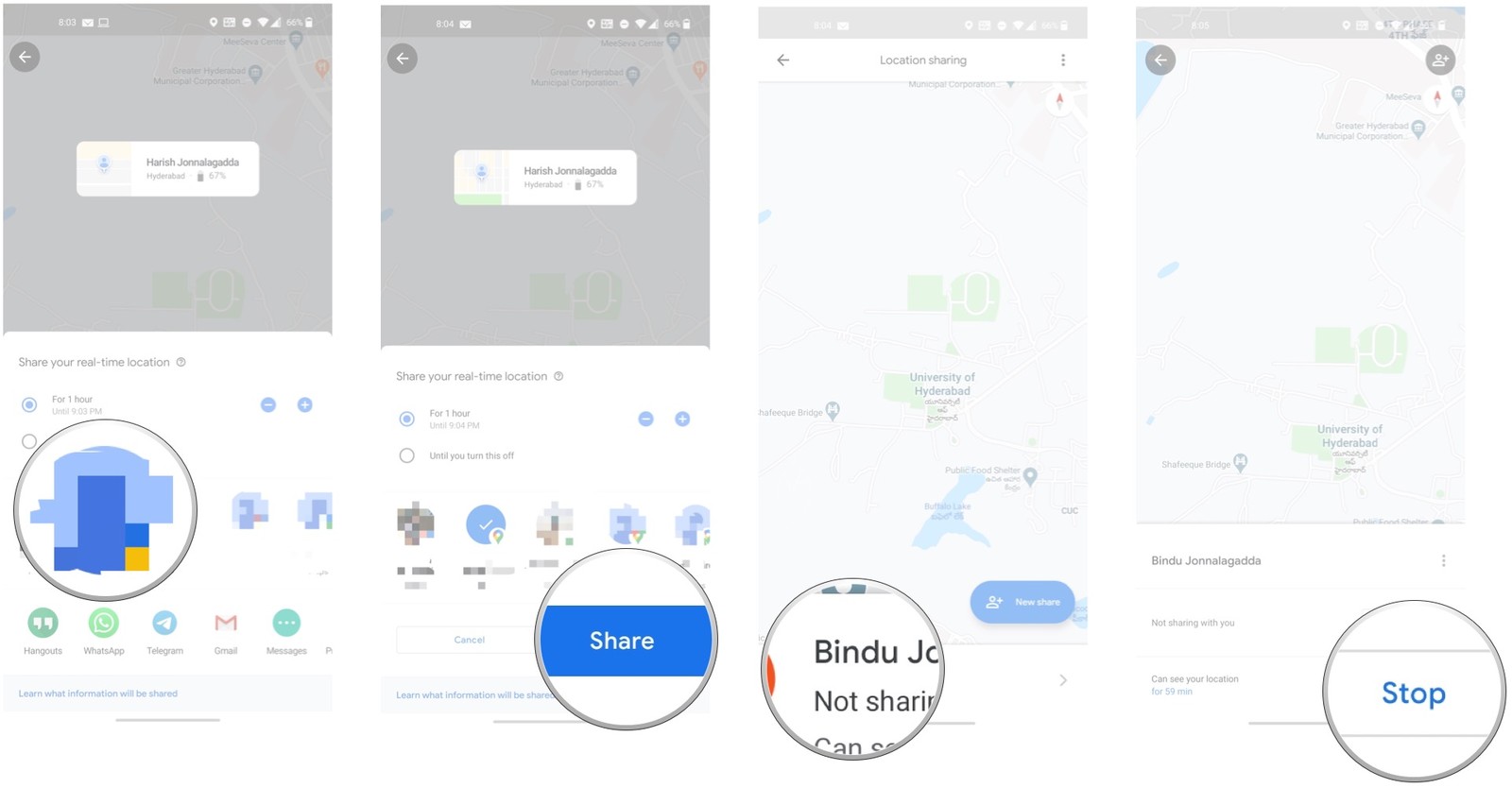
به اشتراک گذاشتن موقیت مکانی با استفاده از لینک در Google Maps
علاوه بر روشی که در بالا گفتیم، شما میتوانید با ایجاد یک لینک اختصاصی موقعیت خود را با دیگران به اشتراک بگذارید.
برای اینکار برنامه گوگل مپ را باز کرده و سپس بر روی آیکن سه خط در بالای صفحه ضربه بزنید.
در منوی باز شده، گزینه Location sharing را انتخاب کنید.
سپس بر روی گزینه Sharing via link ضربه بزنید.
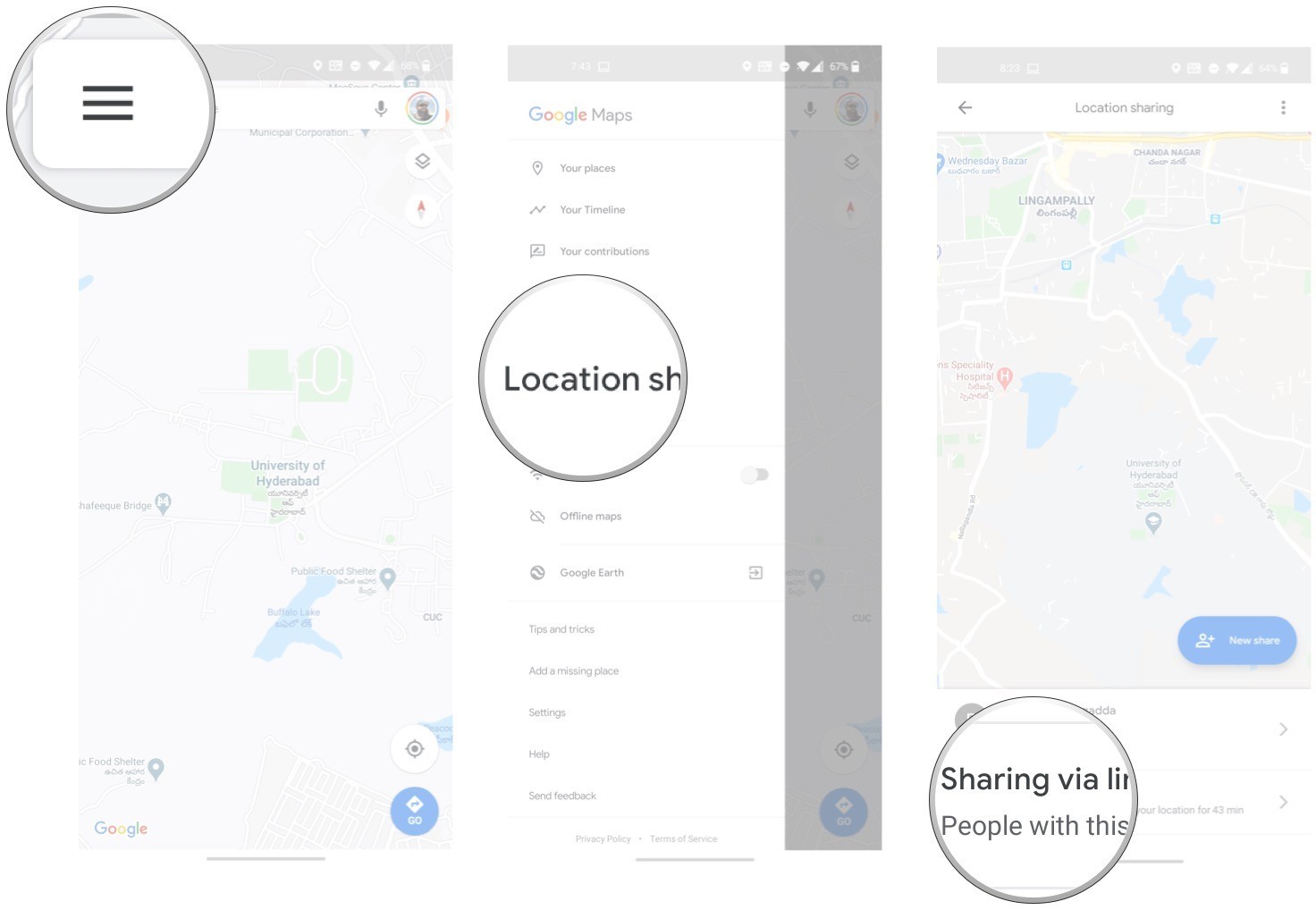
بر روی Copy link ضربه بزنید.
در بالای صفحه آیکن آدمک را انتخاب کنید.
و در آخر بر روی آیکن برنامهای که قصد به اشتراک گذاری موقعیت مکانی با استفاده از آن دارید را انتخاب کنید.
با استفاده از این گزینه ، می توانید لینک را به ایمیل ارسال کرده و آن را از طریق واتساپ، توییتر یا هر پیام رسانی به دلخواه خود ارسال کنید.
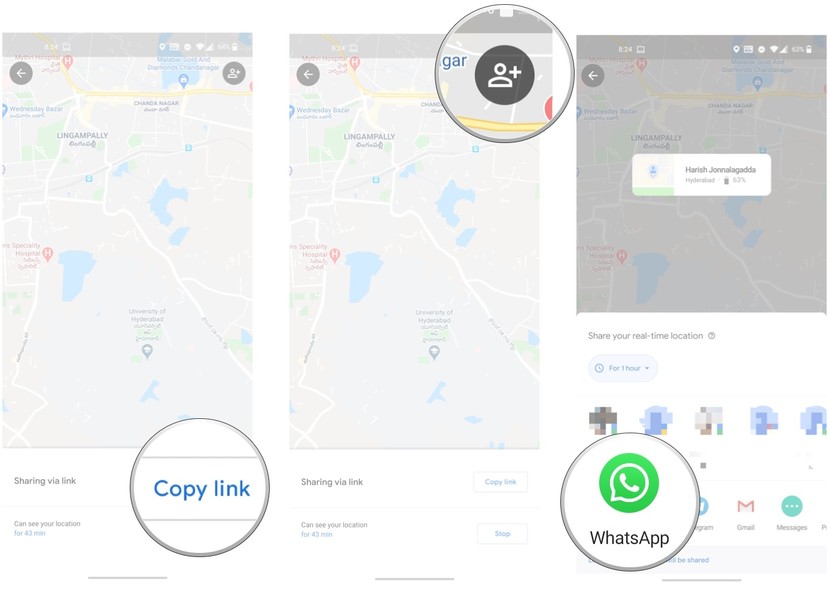
دیدگاه شما در رابطه با این نوشته چیست؟
در صورت وجود هرگونه سوال و مشکل برای ما یک دیدگاه ارسال کنید. همچنین پیشنهاد میشود از نوشته ” آموزش آپدیت گوگل کروم به آخرین نسخه در ویندوز ” دیدن فرمایید.
موفق و پیروز باشید…







